
- •Аннотация
- •Содержание
- •Введение
- •1. Описание предметной области
- •2. Постановка задачи
- •3. Анализ задачи
- •3.1. Обзор существующих систем
- •3.1.1. Службы поддержки (Service Desk)
- •3.1.1.1. Naumen Service Desk
- •3.1.1.2. TrackStudio Service Desk
- •3.1.2. Службы помощи (Help Desk)
- •3.1.2.1. HelpdeskAdvanced
- •3.1.2.2. AstroSoft HelpDesk
- •3.1.2.3. Heat Power Desk
- •3.1.3. Системы учета заявок
- •3.1.3.1. Регистрация заявок lan
- •3.1.3.2. Заявки ит
- •3.1.4. Вывод
- •3.2. Выбор инструментальных средств
- •3.2.1. Клиент-серверные субд
- •3.2.1.1. Microsoft sql Server
- •3.2.1.2. Interbase
- •3.2.1.3. Firebird (FirebirdSql)
- •3.2.1.4. MySql
- •3.2.2. Язык программирования и среда разработки
- •3.2.3. Вывод
- •4. Решение задачи
- •4.1. Создание модели ис
- •4.2. Проектирование базы данных
- •4.2.1. Инфологическая модель данных
- •4.2.2. Даталогическая модель данных
- •4.2.3. Физическая модель данных
- •4.2.4. Построение схемы данных
- •4.3. Разработка интерфейса
- •4.3.1. Приложение «Заявки – Пользователь»
- •4.3.1.1. Главное окно
- •4.3.1.2. Окно «Настройки»
- •4.3.2.2. Окно «Заявка»
- •Приложение 1. Диаграмма «Деятельность отдела ит по принятию и обработке заявок»
- •Приложение 2. Примеры отчетов
- •Приложение 3. Коды программ
4.2.3. Физическая модель данных
На рисунке 4.3. изображена физическая модель данных, разработанная в AllFusion ERwin Data Modeler r7.2.

Рисунок 4.3. Физическая модель данных
4.2.4. Построение схемы данных
На рисунке 4.4. приведен список таблиц, реализованных в MicrosoftSQLServer2008

Рисунок 4.4. Список таблиц БД
После того, как все таблицы БД созданы, необходимо установить связи между таблицами и задать ограничения ссылочной целостности в окне схемы данных (рисунок. 4.5.).
При установлении связи между отношениями возникает необходимость поддержания целостности по ссылкам. Требование ссылочной целостности состоит в следующем: для каждого значения внешнего ключа, появляющегося в подчиненном отношении, в основном отношении должен существовать кортеж с таким же значением первичного ключа.
У первичного и внешнего ключей, образующих связь, должен быть одинаковый тип данных.
Связь устанавливается между полями таблиц (между первичным ключом основной таблицы и внешним ключом подчиненной таблицы).

Рисунок 4.5. Схема данных
4.3. Разработка интерфейса
4.3.1. Приложение «Заявки – Пользователь»
4.3.1.1. Главное окно
Главное окно приложения «Заявки – Пользователь» изображено на рисунке 4.6. Позволяет создать заявку в отдел ИТ. Заполнение всех полей формы обязательно, за исключением снимка экрана. Имя пользователя и сетевое имя компьютера заполняются автоматически. Приложение отображает заявки созданные пользователем с компьютера, на котором запущено приложение. Количество отображаемых заявок изменяется в настройках. Для просмотра заявки необходимо выполнить двойной клик указателем мышь на заявке.

Рис 4.6. Главное окно приложения «Заявки – Пользователь»
4.3.1.2. Окно «Настройки»
Окно «Настройки» приложения «Заявки – Пользователь» изображено на рисунке 4.7. Форма содержит поля для ввода имени сервера БД, имени БД, количества отображаемых заявок и интервал обновления списка заявок.

Рис 4.7. Окно «Настройки» приложения «Заявки – Пользователь»
4.3.1.3. Окно заявки
Окно «Заявка» в приложении «Заявки – Пользователь» изображено на рисунке 4.8. Для открытия окна заявки необходимо выполнить двойной клик указателем мышь по заявке в главном окне.

Рис 4.8. Окно «Заявка» в приложении «Заявки – Пользователь»
4.3.1.4. Окно «Снимок экрана»
Окно «Снимок экрана» в приложении «Заявки – Пользователь» изображено на рисунке 4.9.

Рис 4.9. Окно «Снимок экрана» в приложении «Заявки – Пользователь»
4.3.2. Приложение «Заявки – Оператор»
4.3.2.1. Главное окно
Главное окно в приложении «Заявки – Оператор» изображено на рисунке 4.10. Дает пользователю информацию по заявкам, поступившим в систему, отображает закрытые (выполненные) заявки. Для открытия заявки и просмотра данных необходимо выполнить двойной клик указателем мышь на заявке.

Рис 4.10. Главное окно в приложении «Заявки – Оператор»
При сворачивании окна приложение прячется в системный трей (рисунок 4.11.).

Рисунок 4.11.
При получении новой заявки на экран выводится всплывающее сообщение (рисунок 4.12.), если приложение свернуто, то оно выводится на экран.

Рисунок 4.12.
4.3.2.2. Окно «Заявка»
Окно «Заявка» в приложении «Заявки – Оператор» изображено на рисунке 4.13. Отображает информацию для принятия решения о назначении исполнителя или отклонении заявки. Позволяет назначить исполнителя и указать приоритетность заявки.

Рис 4.13. Окно «Заявка» в приложении «Заявки – Оператор»
4.3.2.3. Окно настроек
Окно «Настройки» в приложении «Заявки – Оператор» изображено на рисунке 4.14. Форма содержит поля для ввода имени сервера БД, имени БД, времени обновления списка заявок.

Рис 4.14. Окно «Настройки» в приложении «Заявки – Оператор»
4.3.2.4. Окно «Снимок экрана»
Окно «Снимок экрана» в приложении «Заявки – Оператор» изображено на рисунке 4.15.
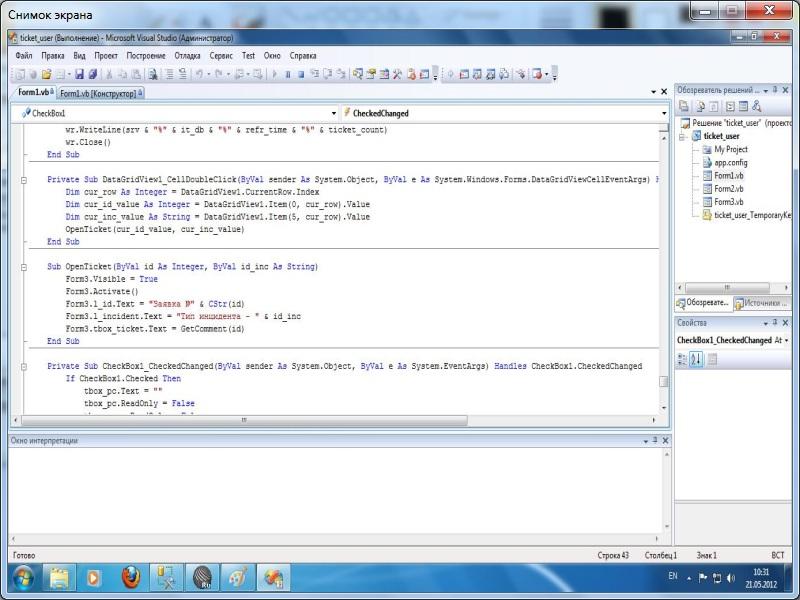
Рис 4.15. Окно «Снимок экрана» в приложении «Заявки – Оператор»
4.3.3. Приложение «Заявки – Исполнитель»
4.3.3.1. Главное окно
Главное окно в приложении «Заявки – Исполнитель» изображено на рисунке 4.16. Отображает списки заявок по приоритетности.

Рис 4.16. Главное окно в приложении «Заявки – Исполнитель»
При сворачивании окна приложение прячется в системный трей (рисунок 4.17.).

Рисунок 4.17.
При получении новой заявки на экран выводится всплывающее сообщение (рисунок 4.18.), если приложение свернуто, то оно выводится на экран.

Рисунок 4.18.
4.3.3.2. Окно «Настройки»
Окно «Настройки» в приложении «Заявки – Исполнитель» изображено на рисунке 4.19. Форма содержит поля для ввода имени сервера БД, имени БД, времени обновления списка заявок.

Рис 4.19. Окно «Настройки» в приложении «Заявки – Исполнитель»
4.3.3.3. Окно «Заявка»
Окно «Заявка» в приложении «Заявки – Исполнитель» изображено на рисунке 4.20.

Рис 4.20. Окно «Заявка» в приложении «Заявки – Исполнитель»
4.3.3.4.Окно «Снимок экрана»
Окно «Снимок экрана» в приложении «Заявки – Исполнитель» изображено на рисунке 4.21.

Рис 4.21. Окно «Снимок экрана» в приложении «Заявки – Исполнитель»
4.3.4. Приложение «Заявки – Настройка»
4.3.4.1. Главное окно
Главное окно в приложении «Заявки – Настройка» изображено на рисунке 4.22.

Рисунок 4.22. Главное окно в приложении «Заявки – Настройка»
4.3.4.2. Окно «Инциденты»
Окно «Инциденты» в приложении «Заявки – Настройка» изображено на рисунке 4.23. Форма отображает информацию о типах инцидентов в системе и позволяет добавить новые типы инцидентов.

Рисунок 4.23. Окно «Инциденты» в приложении «Заявки – Настройка»
4.3.4.3. Окно «Исполнители»
Окно «Исполнители» в приложении «Заявки – Настройка» изображено на рисунке 4.24. Форма отображает информацию об исполнителях и позволяет добавить в систему новых исполнителей.

Рисунок 4.24. Окно «Исполнители» в приложении «Заявки – Настройка»
4.3.4.4. Окно «Настройка БД»
Окно «Настройка БД» в приложении «Заявки – Настройка» изображено на рисунке 4.25. Форма содержит поля для ввода имени сервера БД, имени БД.

Рисунок 4.25. Окно «Настройка БД» в приложении «Заявки – Настройка»
При начальной настройке системы для создания пустой базы данных необходимо в окне «Настройка БД» нажать кнопку «Создать базу данных». При успешном создании БД на экран выведется соответствующее сообщение.
4.3.4.5. Окно «Очистка БД за период»
Окно «Очистка БД за период» в приложении «Заявки – Настройка» изображено на рисунке 4.26. Дает возможность удалить заявки из базы данных или установить статус «Удалена» за определенный период.

Рисунок 4.26. Окно «Очистка БД за период» в приложении «Заявки – Настройка»
4.3.4.6. Окно «Очистка всей БД »
Окно «Очистка всей БД» в приложении «Заявки – Настройка» изображено на рисунке 4.27. Дает возможность удалить все заявки из базы данных или установить статус «Удалена».

Рисунок 4.27. Окно «Очистка всей БД» в приложении «Заявки – Настройка»
4.3.4.7. Окно «Отчеты »
Окно «Отчеты» в приложении «Заявки – Настройка» изображено на рисунке 4.28. Дает возможность формировать отчеты по заявкам в системе, включая заявки со статусом «Удалена». Отчеты формируются в документы MicrosoftWord. Примеры отчетов находятся в Приложении 2.


Рисунок 4.28. Окно «Отчеты» в приложении «Заявки – Настройка»
5. Результаты испытаний
Тестирование производилось под управлением операционной системы MicrosoftWindowsXPProfessionalServicePack3,MicrosoftWindows7ProfessionalServicePack1. В качестве СУБД выступал Microsoft SQL Server 2008 R2 Standard Edition. В качестве пакета приложенийMicrosoftOffice, необходимого для формирования отчетов выступалMicrosoftOffice2007. В ходе тестирования были проверены все функции системы. Ошибок выявлено не было.
Заключение
В ходе выполнения работы:
• Проведено проектирование базы данных системы учёта заявок в отдел информационных технологий. Разработана инфологическая и даталогическая
модели, реализована физическая модель.
• Разработаны соответствующие приложения для визуализации работы с базой данных.
Поставленная задача выполнена полностью.
Список источников
1. http://www.itsmonline.ru/software/for.php- НезависимыйITSM-портал, зарубежныеITSM-системы.
2. http://www.itsmonline.ru/software/native.php- НезависимыйITSM-портал, отечественныеITSM-системы.
3. «ITILПоддержка услуг», Ай-Теко,ISBN0-11-330948-1.
4. http://www.community.terrasoft.ru/bc/practice/5072-ИТ-менеджмент начинается с Service Desk, Александр Злотко,Руководитель направления Terrasoft Service Desk.
5. http://www.interface.ru/home.asp?artId=2373- ИТ-отдел: как бороться с ленью, Илья штефан.
6. http://admina.net.kg/article/100-helpdesk.html- Help Desk
7. http://www.itsmonline.ru/phparticles/show_news_one.php?n_id=231-Управление изменениями с помощью регламентации, Сергей Рубцов, 2005
8. http://www.iteam.ru/publications/it/section_51/article_1977- Опыт использования стандарта IDEF0, Сергей Рубцов
